U današnje vrijeme tehnologije uređivanje i rukovanje fotografijama postalo je lakše nego ikad prije, zahvaljujući napretku softvera za obradu slika. Popularan i vrijedan zadatak uređivanja je ukloniti osobe s fotografija. Bilo da želite stvoriti slikovitu pozadinu ili samo ukloniti sve ljude sa svoje fotografije, ili želite isprobati svoju kreativnost, dostupni su mnogi programi koji ovaj postupak čine jednostavnim.
U ovom članku ćemo istražiti metode i korake koji uključuju uklanjanje osoba ili bilo kojeg subjekta koji želite izbrisati sa svojih fotografija. Korištenje softvera i alata uključenih u nastavku pomoći će vam da napravite najbolju slikovitu fotografiju; samo slijedite korake i metode korištene u ovom članku.
Dio 1. Uklonite osobe s fotografija na mreži
AVAide sredstvo za uklanjanje vodenih žigova je online alat koji može ukloniti dio fotografije i neprimjetno ga zamijeniti pozadinom. Možete biti na događaju i snimati solo fotografije ljudi, a drugi ostaju uhvaćeni u okviru vašeg fotoaparata. Ovaj mrežni alat pomoći će vam ukloniti ljude s fotografija koje ste snimili pomoću njegove inteligentne AI obrade i moći će razlikovati što zamijeniti pozadinu vaše fotografije samo jednim pritiskom prsta. Ima značajnu prednost u odnosu na druge alate i aplikacije temeljene na webu zbog jednostavnih koraka u kombinaciji s lakim tijekom uređivanja pomoću ovog alata. Slijedite dolje navedene jednostavne korake kako biste uspješno uklonili osobe s fotografija.
Korak 1Pristupite stranici
U ovom vodiču koristit ćemo se mrežnim alatom. Prvi korak je pristup stranici, pa idite na svoje računalo i otvorite svoj zadani preglednik ili bilo koji preglednik po vašem izboru. Zatim kliknite na gore navedenu poveznicu web-mjesta, koja će vas preusmjeriti na vezu alata.
Korak 2Uvezi datoteku
Nakon pristupa stranici, moći ćete vidjeti a Odaberite fotografiju dugme. Kliknite na nju i otvorit će se vaš imenik u kojem možete odabrati koju fotografiju želite urediti. Nakon što pronađete svoju fotografiju, kliknite je i kliknite u redu. Vidjet ćete da se vaša datoteka učitava nakon nekoliko sekundi.
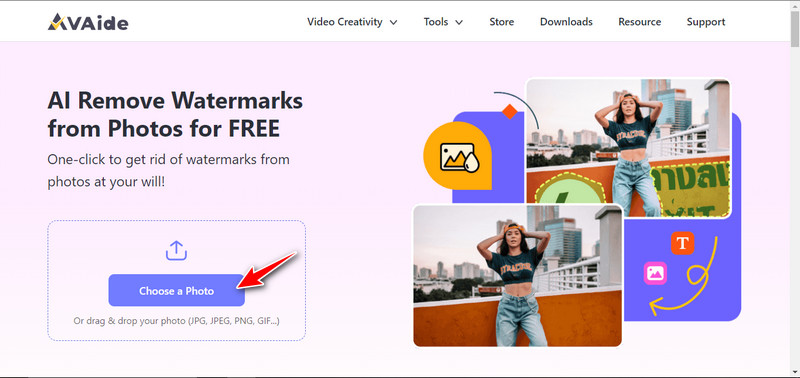
Korak 3Uredi datoteku
Nakon uvoza vaše fotografije, sada možete uređivati svoju datoteku. Pojavio se novi prozor i vidjet ćete svoju učitanu datoteku. Da biste uredili datoteku, možete koristiti alate istaknute u crvenom okviru na vrhu prozora. Ovo su laso, poligonalni, četka i izbrisati alata. Koristite bilo koji alat koji vam odgovara da biste uklonili bilo koji predmet ili nepotreban vodeni žig.
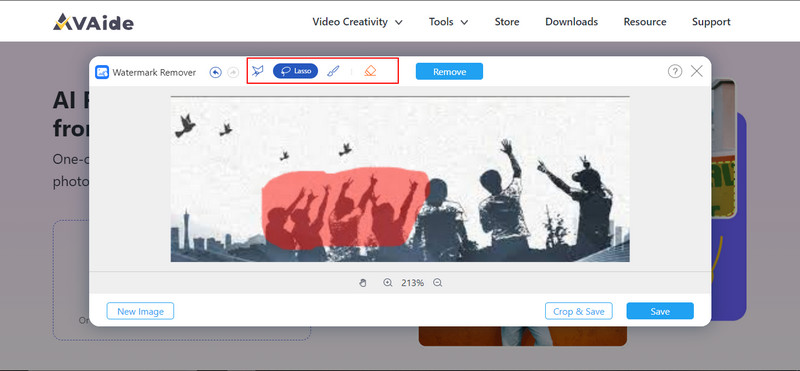
4. korakIzvezi datoteku
Sada, nakon što završite s uređivanjem. Kliknite na Uštedjeti gumb za izvoz datoteke. Također možete kliknuti na Izreži i spremi, od vas se traži da prvo izrežete sliku, a zatim je spremite.
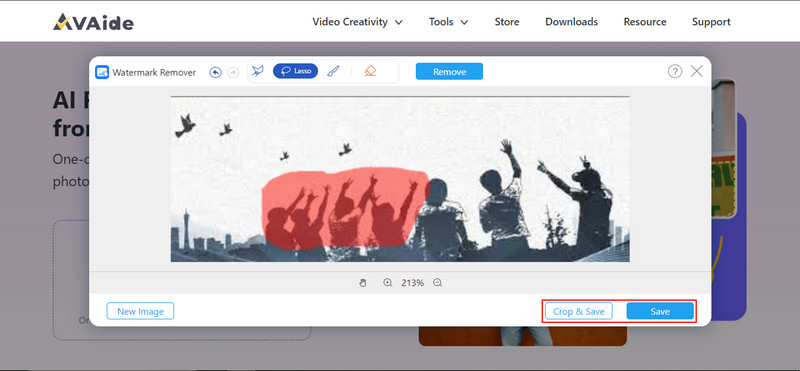
Dio 2. Uklonite osobe s fotografija izvan mreže
Movavi Photo Editor je izvanmrežna aplikacija koju korisnici mogu koristiti za uređivanje svojih fotografija. Dostupan je u sustavu Windows i prepun je mnogih značajki za uređivanje koje mogu urediti ili ukloniti bilo koji objekt s vaše fotografije. To je intuitivan softver kojem se čak i početnici mogu lako prilagoditi. Sa svojim sposobnim alatima za uređivanje, dodavanje ili uklanjanje bilo kojih elemenata koji su vam ružni jednostavan je rad s ovom izvanmrežnom aplikacijom. Međutim, to nije potpuno besplatna aplikacija za korištenje, ako se pretplatite na njihove planove, sva će ograničenja biti uklonjena i imat ćete pristup svim dostupnim alatima.
Korak 1Pod pretpostavkom da ste nabavili aplikaciju, prvi korak je da je otvorite. Pronađite svoju aplikaciju i dvaput kliknite na nju da biste je otvorili.
Korak 2Nakon otvaranja izvanmrežne aplikacije potrebno je uvesti datoteku koju ćete uređivati. Da biste to učinili, kliknite na Dodaj sliku dugme. Nakon što kliknete gumb, otvorit će se vaši direktoriji u kojima možete pronaći svoje fotografije za uređivanje. Pronađite i odaberite svoju fotografiju i kliknite u redu uvoziti.
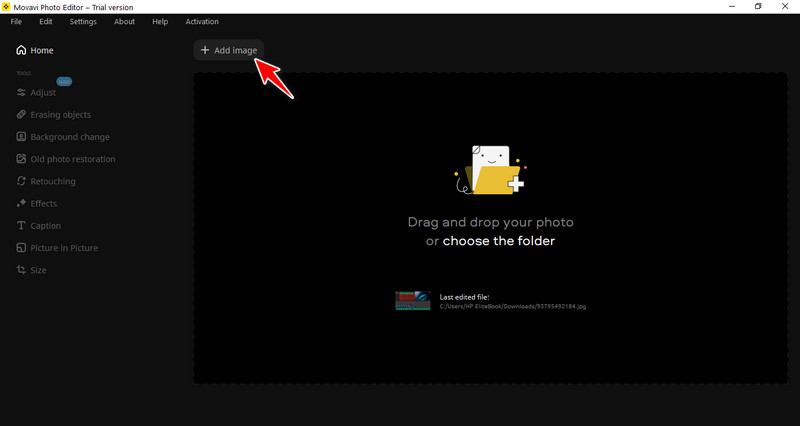
Korak 3Sljedeće je odabrati alat koji ćemo koristiti. Klikni na Brisanje objekata alat na lijevoj strani vaše aplikacije. Čineći to, pokazat će vam alate koje možete koristiti, a koji su istaknuti na fotografiji. Odaberite željeni alat i maskirajte objekt koji želite ukloniti.
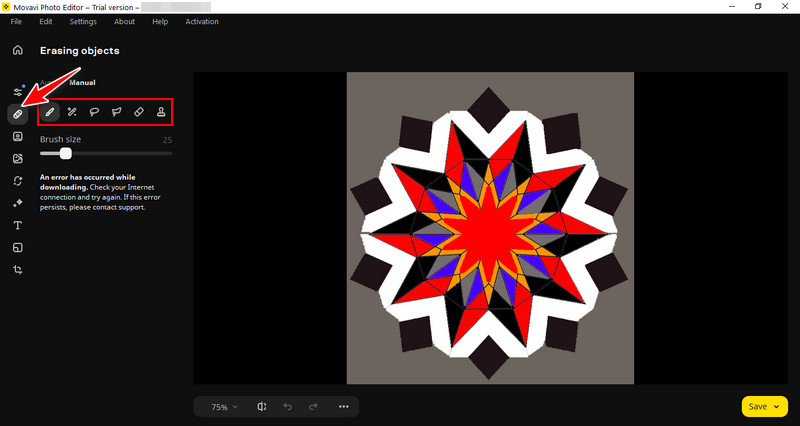
4. korakZadnji korak je spremanje datoteke. Da biste to učinili, možete kliknuti žuti gumb Spremi u donjem desnom kutu aplikacije. Izvezenu datoteku možete vidjeti u zadanom direktoriju aplikacije.
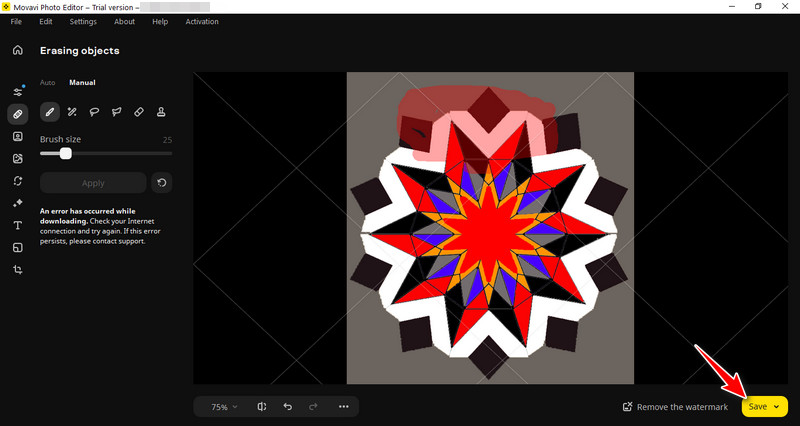
Dio 3. Aplikacije za uklanjanje osoba s fotografija
1. Snapseed
Snapseed je aplikacija za iOS i Android koju je razvio Google, svestran je i besplatan alat za uređivanje slika. Iako ne postoji posebna opcija za uklanjanje osoba, možete lako ukloniti objekte ili pojedince s fotografija pomoću selektivnog uređivanja i alata za iscjeljivanje ili bilo kojeg dostupnog alata u aplikaciji. Ima. Snapseed je popularna alternativa za mobilnu fotografiju zbog moćnih uslužnih programa za poboljšanje i retuširanje fotografija. Možete isprobati ovu aplikaciju tako da je pronađete na svom namjenskom tržištu aplikacija.
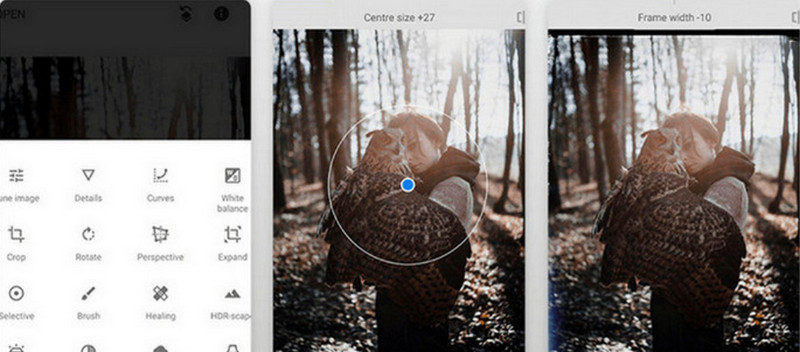
2. Dodirnite Retuširanje
Touch Retouch je mobilna aplikacija koja je dostupna za IOS uređaje. Budući da AI učinkovito i jednostavno otkriva objekte, korisnici mogu jednostavno odabrati i izbrisati objekt koji žele ukloniti. Touch Retouch koristi algoritme za besprijekorno popunjavanje uklonjenih područja, što rezultira fotografijom prirodnog izgleda. Mnogi korisnici ovu aplikaciju smatraju svojim alatom za uklanjanje zbog jednostavnog i prilagodljivog korisničkog sučelja. Ako želite preuzeti ovu aplikaciju, idite u svoju namjensku trgovinu aplikacija i pretražite Touch Retouch.
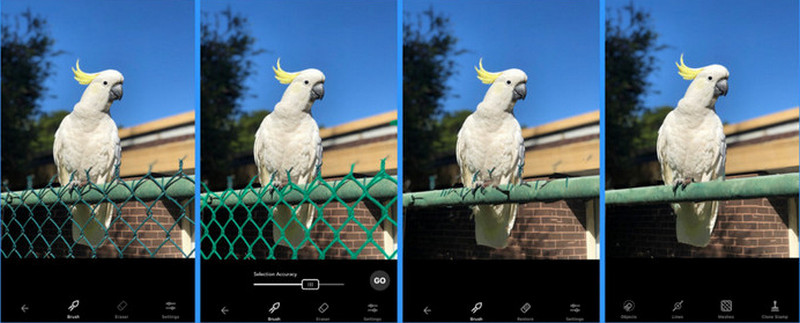
Dio 4. Česta pitanja o uklanjanju osoba s fotografija
Je li legalno ukloniti ljude s fotografija bez njihovog dopuštenja?
Da, sve dok ste vlasnik fotografije. U protivnom biste mogli biti tuženi ako koristite tuđu fotografiju.
Kako mogu održati kvalitetu slike prilikom uklanjanja osoba s fotografije?
Obično uklanjanje ljudi ili bilo kojeg predmeta s fotografije ne smanjuje kvalitetu vaše slike. Ali u nekim scenarijima možete kliknuti gumb za preuzimanje za kvalitetniju sliku nakon uređivanja fotografije na mreži. Također možete postaviti veći broj piksela ako koristite izvanmrežnu aplikaciju kako biste spriječili gubitak kvalitete slike.
Mogu li koristiti AI za uklanjanje ljudi s fotografija?
Da, ali suočit ćete se sa scenarijem u kojem AI nije u stanju urediti vašu fotografiju jer je previše komplicirana. Prepuštanje umjetnoj inteligenciji da vaše uređivanje donosi nedostatke poput nesavršenog uklanjanja ljudi s fotografije ili rupe na fotografiji jer umjetna inteligencija nije u stanju ispuniti fotografiju.
Mogu li koristiti fotografije s uklonjenih osoba u komercijalne svrhe?
Korištenje fotografija s uklonjenih osoba u komercijalne svrhe može biti nezgodno i može dovesti do pravnih i etičkih problema. Preporučljivo je pribaviti odgovarajuća dopuštenja i licence za sve medije koje koristite u komercijalne svrhe.
Što trebam učiniti da poštujem privatnost i pristanak prilikom uklanjanja osoba s fotografija?
Ako ste vlasnik fotografije, možete ih jednostavno ukloniti sa svoje fotografije. No, ako niste vlasnik fotografije i ne poznajete nijednu osobu na fotografiji, ljubazno ih pitajte za dopuštenje prije nego što ih uredite s fotografije.
Uklanjanje osoba s fotografija uobičajen je zadatak koji obavljaju mnogi u ovoj generaciji. Ali ima ljudi koji se bore da obave ovaj zadatak. Zato je ovaj članak napravljen kako bi pomogao onima koji su novi ili trebaju pomoć u razumijevanju osnova danih programa. Naš savjet za početnike je da koristite bilo koju aplikaciju koja vam se sviđa i naučite kako ukloniti ljude s fotografija.

AVAide sredstvo za uklanjanje vodenih žigova
Jednostavno se riješite dosadnih vodenih žigova i neželjenih objekata sa svojih fotografija bez gubitka kvalitete.
POKUŠAJTE SADA



